- データ接続スピードが遅かったり、接続ができない場所にいる場合にはどうなりますか。 その出来事が危機的状況でないかぎり、そのままモバイルレスポンダーを使用できます。データ接続が可能になった時に入力や送信操作された情報がそのまま流れ、通信指令係や他の部隊がその情報を受信します。しかしながらその出来事が生死に関わる状況であったり、即座の処置が必要である場合は、携帯電話の使用も検討します。通信指令係に連絡し、あなたの状況を説明して下さい。
- 事件の正確な位置はどのように見つけられますか。 この
 イコンをタップして下さい。そうすると自動的にあなたの現在地から事件現場への道のりが自動的に表示されます。
イコンをタップして下さい。そうすると自動的にあなたの現在地から事件現場への道のりが自動的に表示されます。 - 表示されている時間は正確ですか。 はい。私達は全ての報告をリアルタイムに管理する為にフィリピン標準時間を使用しています。
- 私達から通信指令係にメッセージを送る方法はありますか。 メニューからメッセージアイコンに進みます:担当>指令係の苗字を入力>検索アイコンをクリックします>メッセージ送りたい先の通信指令係の数字を選びます。後程メッセージを入力します。写真や動画の添付もできます。
- レスポンダーがまだ完了していないイベントを消去してしまった場合はどうなりますか。 レスポンダーは通信指令係に連絡をしてください。通信指令係が同じイベントを作成し、また事件場所をモニターできるように配置いたします。
- セルフディスパッチはどうやって行えばよいですか。 メニューボタンをクリックし、フィールドイベントをクリックし、どの種の事件に出動するか選びます。
- モバイルレスポンダーの充電切れしそうな場合にはどうすれば良いですか。どうやって通信指令係と連絡取ればよいですか。 通信指令係には無線や携帯電話でも最新情報を連絡できます。その後タブレットを充電してください。
- もし初めにモバイルレスポンダーを警察とつなげていて、途中でEMS(救急医療班)に替えた場合、上手く機能しますか。 いいえ。レスポンダーが警察の為にプログラムされた場合、そのままずっと警察のアセットとしていてください。全ての警察がEMSや消防とは異なったコードを使用しています。
- イベントに添付物を貼り付ける方法を教えて下さい。 この
 アイコンをタップし、ギャラリーから添付したい写真を選択してください。
アイコンをタップし、ギャラリーから添付したい写真を選択してください。 - 他のモバイルレスポンダー利用者にはどうやってメッセージが送れますか。 メニューからメッセージアイコンに行きユニットをクリックし>ユニットIDを入力>検索アイコンをクリックし、メッセージを送りたい相手のユニット番号を選びます。そしてメッセージを入力します。写真や動画を添付する事もできます。
- ステイタスはどうやって変更できますか。 メニューバーの次がステイタスバーです。事件に派遣されるとステイタスバーにDPが表示されます。
ここをクリックするとステイタスを変更できます。
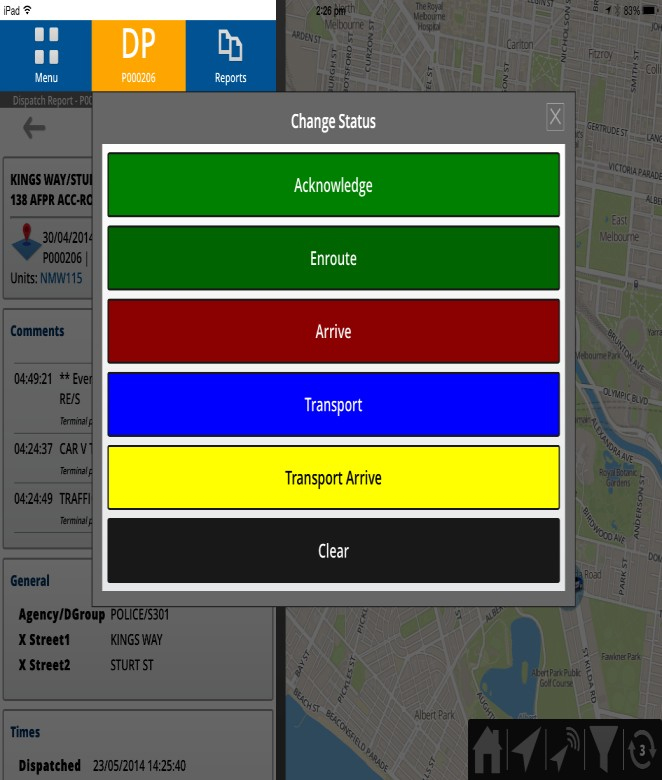
- アセットと私が緊急事態を目にした場合、その緊急事態に対応してもよいですか。イベントを作成するのに指令係への連絡は必要ですか。それとも自分達で作成してよいですか。 フィールドイベントを作成する事で独自でイベントの作成ができます。メニューからフィールドイベントを選択し、イベントの種類を選択、イベントの補助に必要な情報を入力してください。そして送信ボタンを押します。これであなたのステイタスは自動的に
- 一つのモバイルレスポンダーから複数のユーザーログインはできますか いいえ、できません。
- 知らない場所の場合、地図を頻繁に確認しなくてもたどり着く良い方法はありませんか あります。モバイルレスポンダーにはナビケーションシステムが組み込まれています
- ログイン認証はもっているのですがログインしようとするとエラーメッセージが戻ってきます データ接続状況が安定しているか確認してください。データ接続がされていないとモバイルレスポンダーアプリは正常に機能しません
- 緊急部隊(Unit Emergency)はどのように作成し、どんな時に使用するものですか 緊急部隊(Unit Emergency)イベントはメニューの緊急ボタンから作成できます。スタッフ要員や部隊が緊急援助の必要である事を緊急指令係へ知らせます
- 事件へのコメントはどのやって記載できますか メニューバーから
 アイコンを探し、タップします
アイコンを探し、タップします - 私の派遣レポートをモバイルレスポンダーで見る事はできますか はい、できます。画面上部のレポートボタンをクリックしてください
- どうやって事件へ自らを添付できますか イベント詳細画面にあるこの
 アイコンをクリックすると可能です。
アイコンをクリックすると可能です。 - マップコントロールの説明

- ホーム:このボタンをクリックするとデフォルト/ホームのマップ表示を見ることができます。このデフォルト/ホームのマップ表示を設定したりリセットしたりするにはマップの位置を希望の場所まで調整し、タップして、「デフォルト表示が保存されました」というメッセージが表示されえるまでホームボタンを押さえていてください
- マイロケーション:現在の所在地まで地図をズームさせ、現在の自分の携帯のGPS所在地を青の丸で表示ます
- トラックミー:このボタンのオン、オフであなたのGPS所在地を追跡して地図表示します。追跡機能がオンになっている場合、ボタンの色は水色、オフになっている場合はグレー色になります
- フィルター:この機能を使用すると表示するユニット/イベントにフィルターをかけることができます。
フィルターをかけるにはこのボタンをクリックし、表示したいイベントとそれに備わるユニットを選択します。このボタンをクリックするとフィルターのダイアログが表示されます。 - リフレッシュ:データベースからのユニットリストを読み込みます
- 交通のステータスモードを変更する方法 モバイルレスポンダーのメイン画面にあるモビリティアイコンがレスポンダーの使用している交通状況のステイタスを示しています。5つのステイタスが設定されています。認識、移動中、到着、移送、移送到着
- 地図アイコンの説明をしてください イベント:全てのイベントが番号のついたピン記号で示されており、それぞれのピンがイベントの優先順位を表しています。
ユニット:全てのユニットが車両記号で表示さていおり(警察、救急、消防それぞれにより)一箇所に何台が集まっているか数字で示されています。個々の車両の情報は見たい時にはグループされている記号をタップするとスパイダーダイアグラムで出てきて個々の車両が表示されます。 - 新しいメッセージを受信した時はどのように通知されますか モバイルレスポンダー画面にポップアップで通知いたします。


